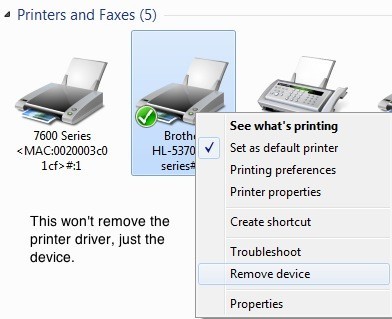
Si eres como yo, probablemente instales impresoras en tu PC con Windows siempre que necesites imprimir algo cuando no estés en casa. Esto está bien, pero hace poco noté que tenía 10 impresoras instaladas que nunca uso porque fueron impresoras de una sola vez instaladas mientras viajaba. También me di cuenta de que solo porque elimina una impresora de Dispositivos e impresoras, no significa que el controlador de la impresora se elimine de Windows.
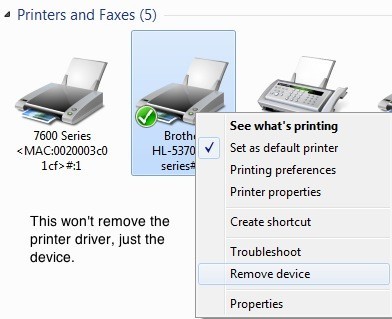
Al ser un geek de la computadora, me gusta asegurarme de que mi sistema esté limpio, sin desperdicios adicionales que no sean necesarios. Así que decidí deshacerme de todos los controladores de impresora que ya no estoy usando. Puedes hacer esto en Windows 7/8/10 yendo a Gestión de impresión. Haga clic en Inicio y escriba gestión de impresión.

Esto abrirá el cuadro de diálogo Gestión de impresión. Ahora, para eliminar correctamente un controlador de Windows, primero debe asegurarse de que ninguna impresora lo esté utilizando. Antes de llegar a eso, primero haga clic en Servidores de impresión en el cuadro de diálogo de la izquierda, luego el nombre de la computadora, luego haga clic en Conductores.

Esta es la lista de todos los controladores de impresión instalados en su sistema. Primero averigua cuál quieres borrar. Antes de que puedas borrarlo, deberás hacer clic en Impresoras en la pestaña izquierda y haga clic con el botón derecho en la impresora que utiliza el controlador que desea eliminar.

Puede ver rápidamente qué controlador está utilizando cada impresora. Si ya no te importa la impresora, puedes hacer clic derecho en la impresora y luego hacer clic en Borrar. Si desea conservar la impresora y simplemente eliminar el controlador, tendrá que hacer clic derecho en la impresora, haga clic en Propiedades y luego haga clic en el Avanzado lengüeta.

En el Conductor cuadro desplegable, necesita simplemente cambiar el controlador a un controlador diferente. Realmente no importa cuál, solo tiene que ser algo diferente al controlador que desea eliminar. Una vez que lo haya cambiado, salga y luego regrese y haga clic en Conductores en el cuadro de diálogo Gestión de impresión.
 Ahora que el controlador ya no está siendo utilizado por ninguna impresora, simplemente haga clic derecho en él y elija Borrar. Debe ser eliminado sin ningún error. Nuevamente, si recibe un mensaje de error que indica que no puede eliminar el controlador de la impresora porque se está utilizando, eso significa que tiene que ir a Impresoras y verificar más impresoras para ver si ese controlador se está utilizando. Si tiene alguna pregunta, no dude en publicar un comentario. ¡Disfrutar!
Ahora que el controlador ya no está siendo utilizado por ninguna impresora, simplemente haga clic derecho en él y elija Borrar. Debe ser eliminado sin ningún error. Nuevamente, si recibe un mensaje de error que indica que no puede eliminar el controlador de la impresora porque se está utilizando, eso significa que tiene que ir a Impresoras y verificar más impresoras para ver si ese controlador se está utilizando. Si tiene alguna pregunta, no dude en publicar un comentario. ¡Disfrutar!

